
Cómo agregar subtítulos a videos de IGTV
Esta guía paso a paso te mostrará cómo agregar subtítulos a los videos de IGTV

Esta guía paso a paso te mostrará cómo agregar subtítulos a los videos de IGTV
Instagram era conocido históricamente como una plataforma de redes sociales para compartir imágenes. Sin embargo, con la adición de Instagram Live, Historias de Instagram y IGTV, que se lanzó en junio de 2018, Instagram se está volviendo más orientado a los videos.
La inclusión de más videos en Instagram no es sorprendente. Las estadísticas de Cisco sugieren que para el 2022, los videos en línea constituirán más del 82% de todo el tráfico de internet de los consumidores. Como Instagram todavía está detrás de Facebook, YouTube y WhatsApp, como la 5ª plataforma de redes sociales más popular, necesitará más capacidades de contenido en video para mantener el ritmo.
Si decides unirte a la moda de usar videos de IGTV como parte de tu estrategia en redes sociales, vale la pena aprovecharlo al máximo. Para lograr esto, necesitarás incluir subtítulos con cada video que subas. Como Instagram silencia automáticamente todo el contenido, si publicas un video sin subtítulos, corres el riesgo de perder hasta el 85% de tu audiencia desde el principio.
Agregar subtítulos también tiene otros beneficios. Los subtítulos aumentan el tiempo de visualización hasta en un 12%. Los subtítulos hacen que los videos sean accesibles para aquellos que tienen problemas de audición o hablan un idioma diferente. Los subtítulos mejoran el SEO y el ranking.
Uno de los retos de los vídeos de IGTV es que actualmente, a diferencia de YouTube, LinkedIn y FacebookInstagram no ofrece la función de subtítulos automáticos. No dejes que esto te detenga. Añadir subtítulos requerirá algunos pasos más, pero el proceso sigue siendo sencillo. Esta guía paso a paso te mostrará cómo añadir subtítulos a los vídeos de IGTV.
Antes de comenzar a grabar tu video, vale la pena revisar los requisitos de carga de videos de Instagram.
Algunas cosas clave a tener en cuenta:
La duración de los videos puede ser de 10 a 60 minutos, dependiendo de tu cuenta.
Los videos deben estar en formato de archivo MP4.
Los vídeos verticales deben tener una relación de aspecto de 9:16.
Los videos horizontales deben tener una relación de aspecto de 16:9.
Los videos deben tener una velocidad de cuadro mínima de 30 FPS (cuadros por segundo) y una resolución mínima de 720 píxeles.
El tamaño máximo de archivo para videos de 10 minutos o menos es de 650MB. El tamaño máximo de archivo para videos de hasta 60 minutos es de 3.6GB.
A continuación, deberás subir tu video final a Happy Scribe.
Happy Scribe transcribirá automáticamente tu video a texto y te proporcionará un archivo .SRT que necesitarás para el Paso 3.
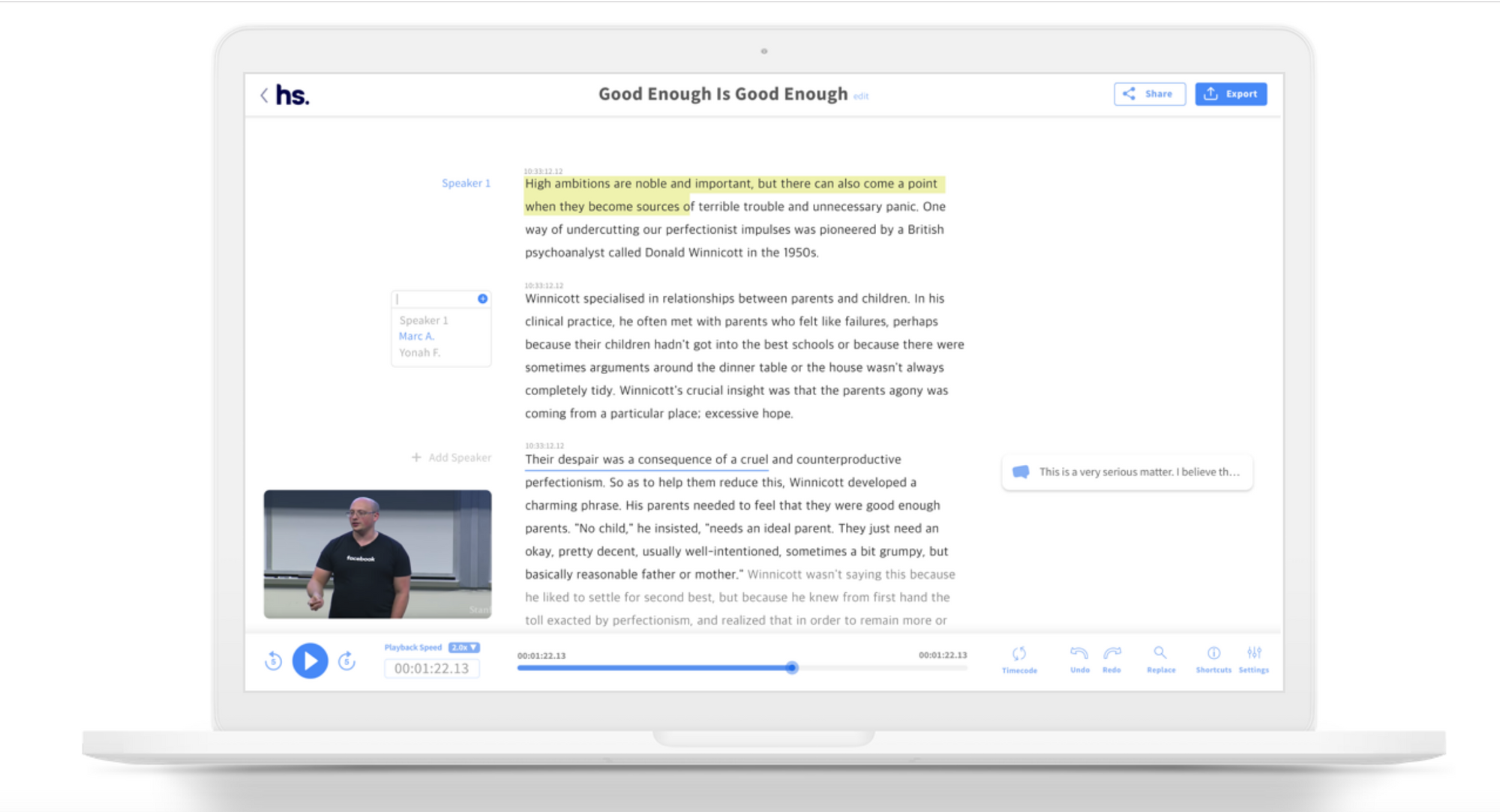
Happy Scribe ofrece una transcripción automática sin suscripción. Es decir, si solo quieres transcribir un vídeo ocasional a texto, puedes hacerlo por tan solo £6 por 30 minutos. Además, la primera transcripción de 30 minutos es gratis.
A continuación, necesitarás quemar los subtítulos en tu vídeo.
Hay muchas opciones disponibles para quemar tus subtítulos en el video. Sin embargo, para todas, necesitarás un archivo .SRT. Si conviertes tu video a texto usando Happy Scribeserás capaz de descargar un archivo .SRT como parte del paquete de transcripción de video a texto. Este archivo también tendrá códigos de tiempo, lo que facilitará sincronizar el texto y el audio en tu video.
Una opción sencilla para agregar subtítulos a tus videos en redes sociales es Crop.video. Este sitio web te permite importar un archivo .SRT, recortar tu video al formato cuadrado o vertical, eliminar tomas no deseadas al principio o al final con una herramienta de recorte, y descargar tu video con subtítulos incrustados.
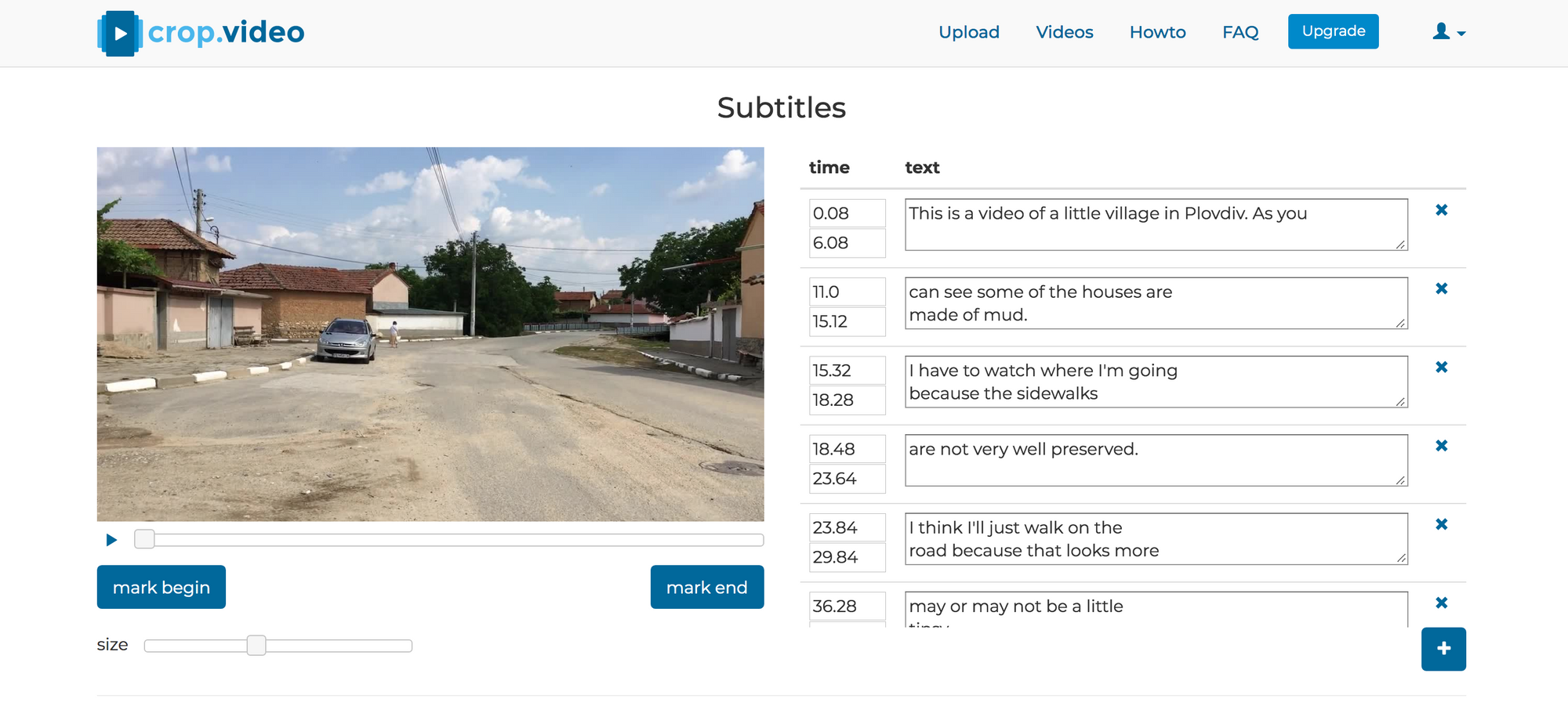
Crop.video ofrece una opción gratuita con un tamaño de archivo de video limitado de 100MB, junto con opciones de precios adicionales para tamaños de archivo superiores a este.
Una vez que hayas subtitulado y descargado tu video de Crop.video, puedes pasar a la etapa final: Sube tu video subtitulado a Instagram.
Para subir un video a IGTV necesitarás un canal. Si aún no tienes uno, es fácil crear uno.
Como es probable que estés subiendo un archivo de video grande a IGTV, es mejor hacer tu carga en la web en instagram.com siguiendo estos pasos:
Desde una computadora, abre tu navegador web y ve a instagram.com.
Ve a tu perfil y haz clic en IGTV.
Haga clic en Subir un video.
Haz clic y elige un video, o arrastra y suelta un archivo de video.
Agregar un título y una descripción. También puedes optar por compartir un avance de tu video en el feed de Instagram y en tu perfil o compartir tu video en una página de Facebook.
Haz clic en Publicar.
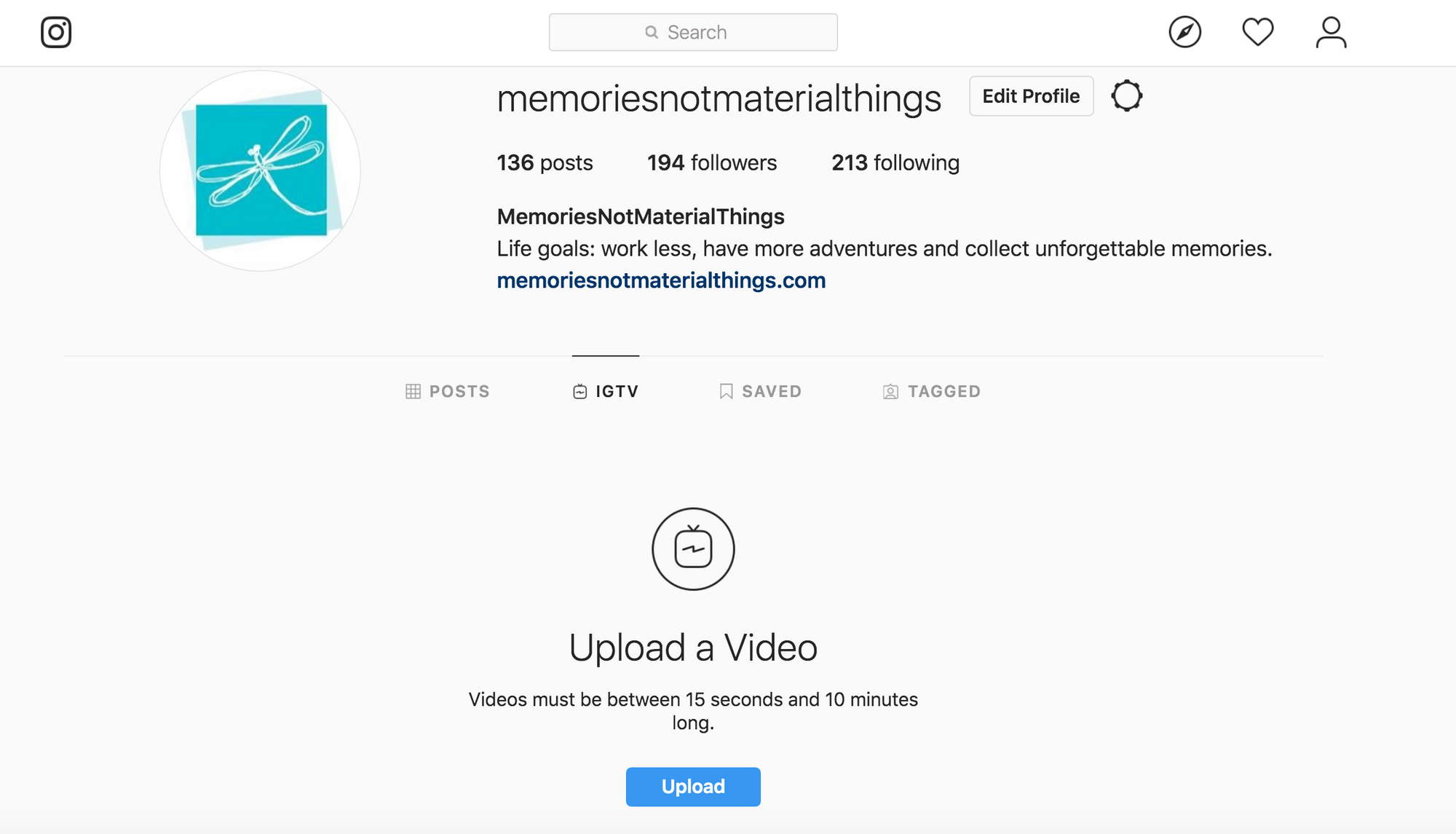
Nota: Cuando compartes un video en tu feed y en tu perfil, aparece como una vista previa, que es la primera sección de tu video. Una vez que la vista previa haya terminado, el video se pausa y los espectadores deberán tocar 'Seguir viendo' para continuar viendo el video completo.
Mientras subir subtítulos a videos de IGTV no es tan sencillo como usar Facebook, LinkedIn o YouTube, sigue siendo bastante fácil.
Solo recuerda que necesitarás un archivo .SRT.
Para obtener un archivo .SRT preciso y transcripción automática de su video a texto, por favor no dude en contactar Happy Scribe.

Esta guía paso a paso te mostrará cómo agregar subtítulos a los videos de IGTV
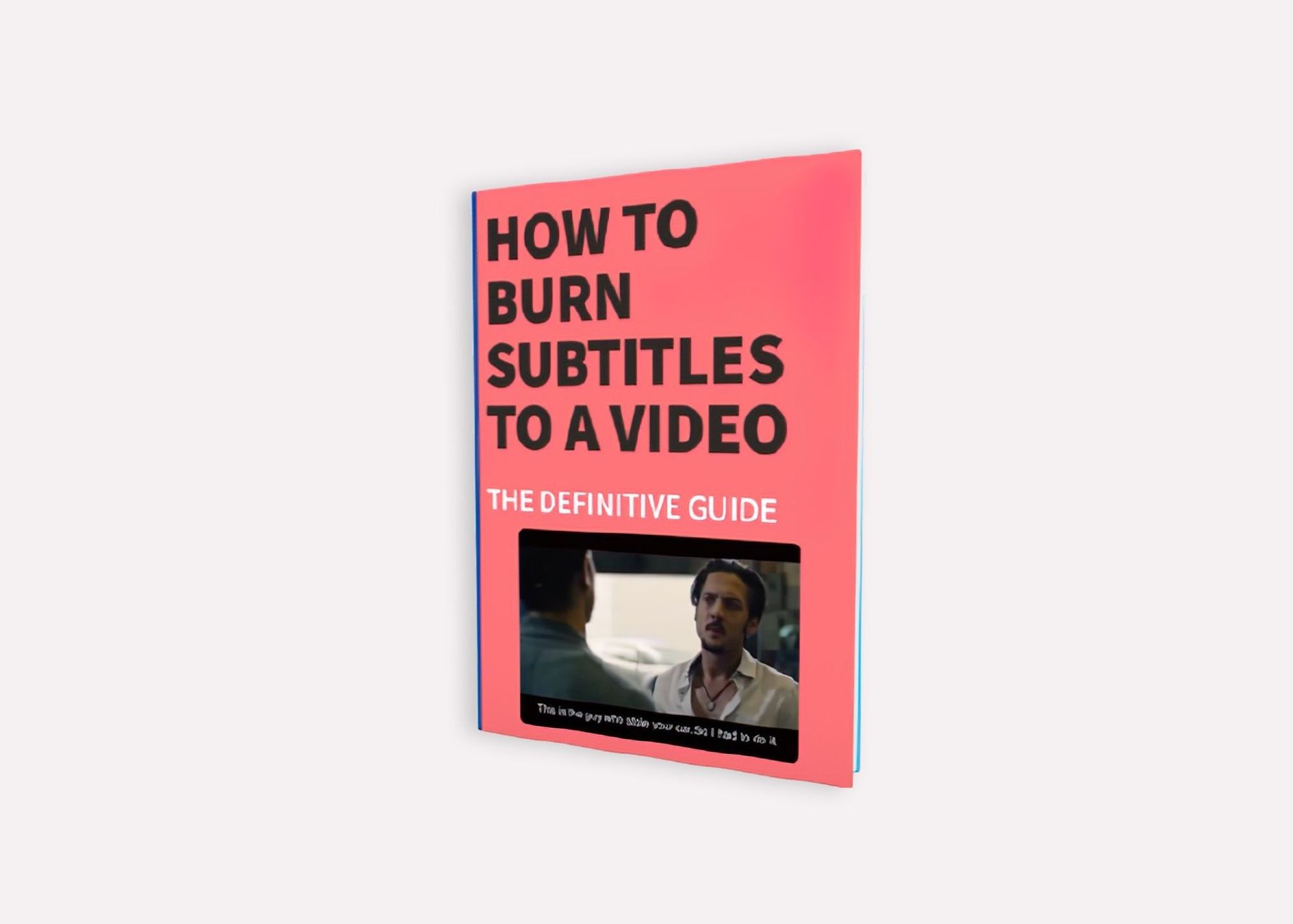
La guía definitiva para generar subtítulos y leyendas automáticamente para tus videos y agregarlos directamente a tu video.
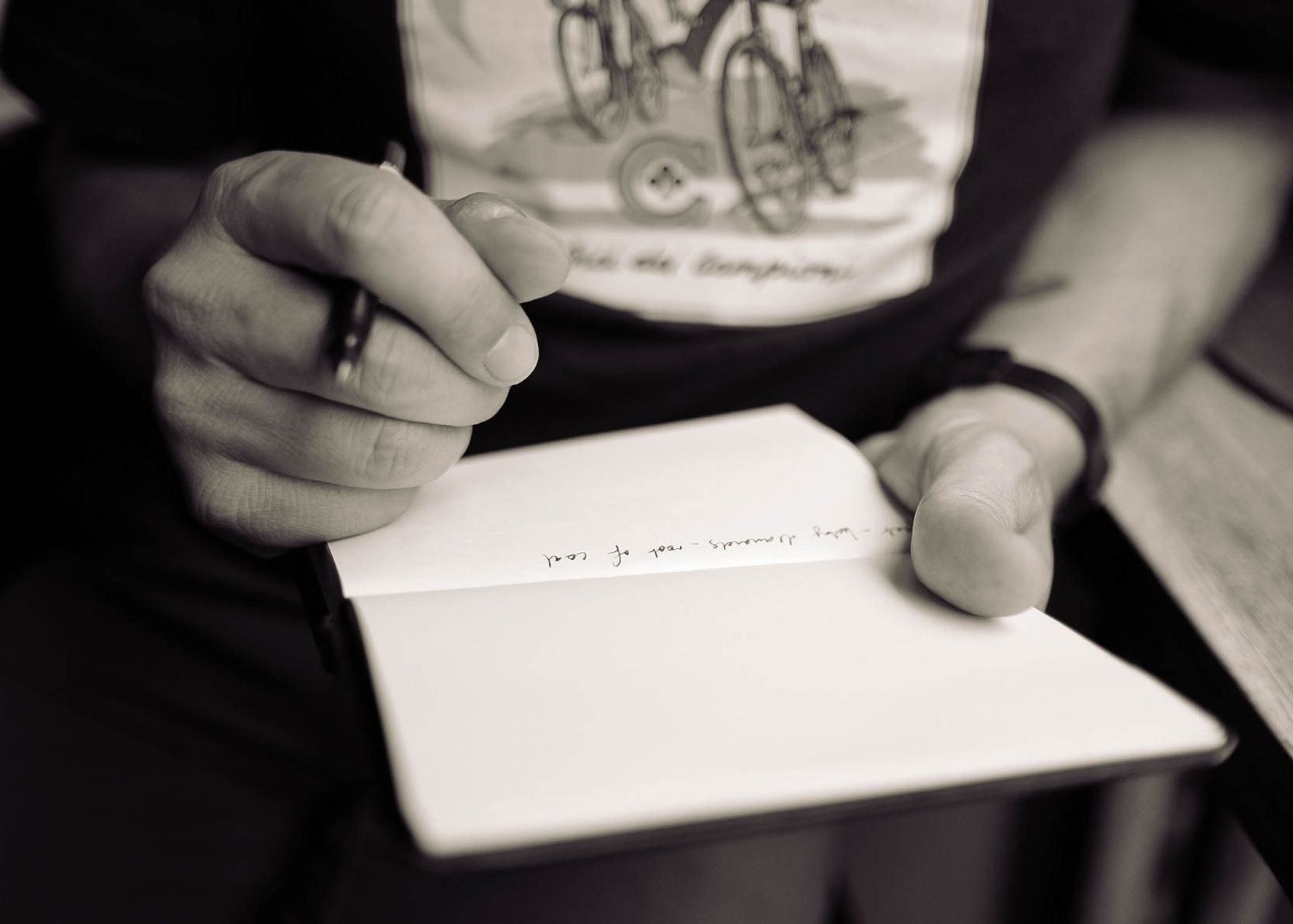
¿Cuáles son los pros y los contras de grabar y tomar notas? ¿Cuál es el adecuado para ti?
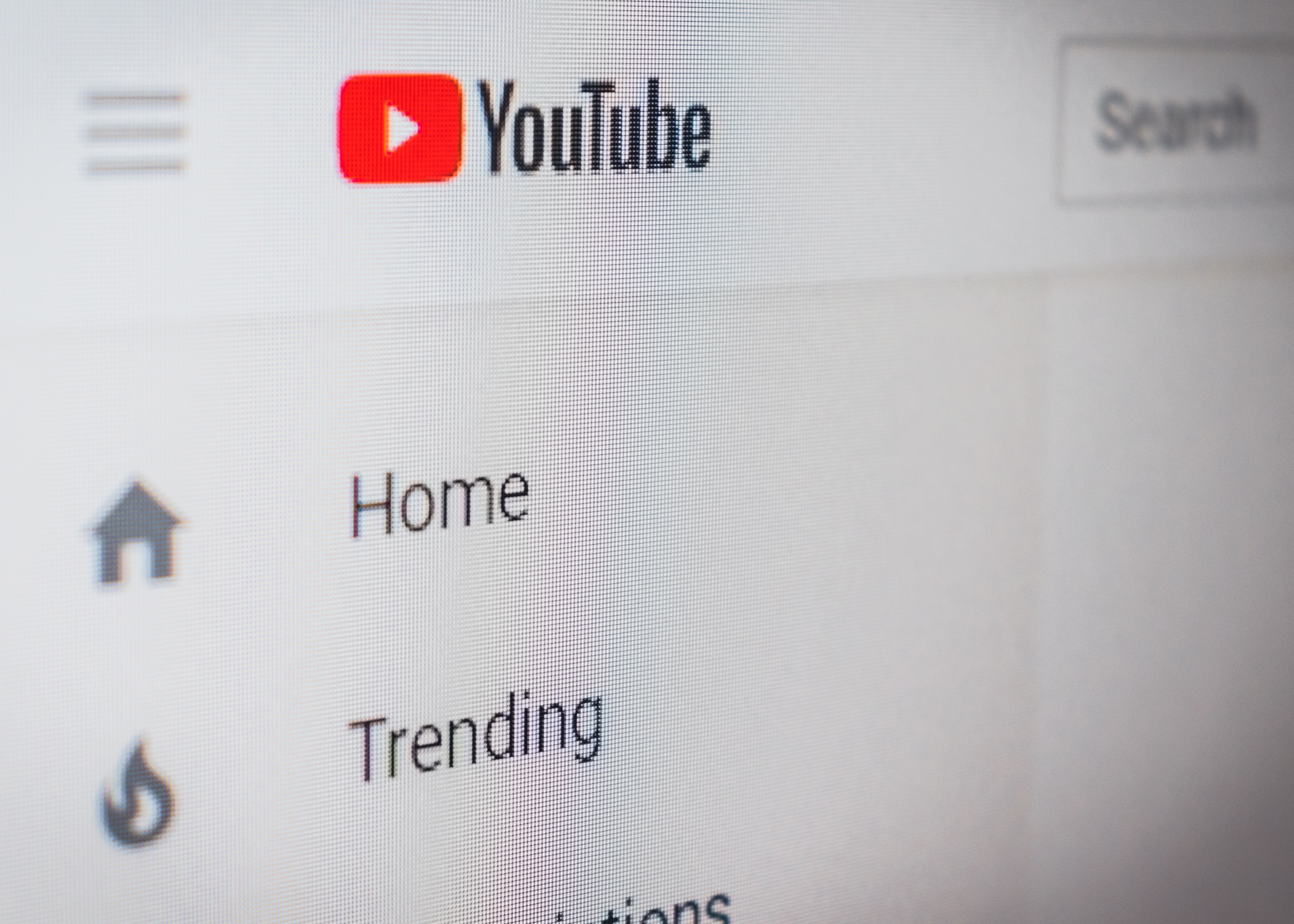
¿Alguna vez te has preguntado cómo añadir subtítulos a los vídeos de YouTube? Bueno, esta guía paso a paso te mostrará cómo obtener subtítulos precisos rápidamente.
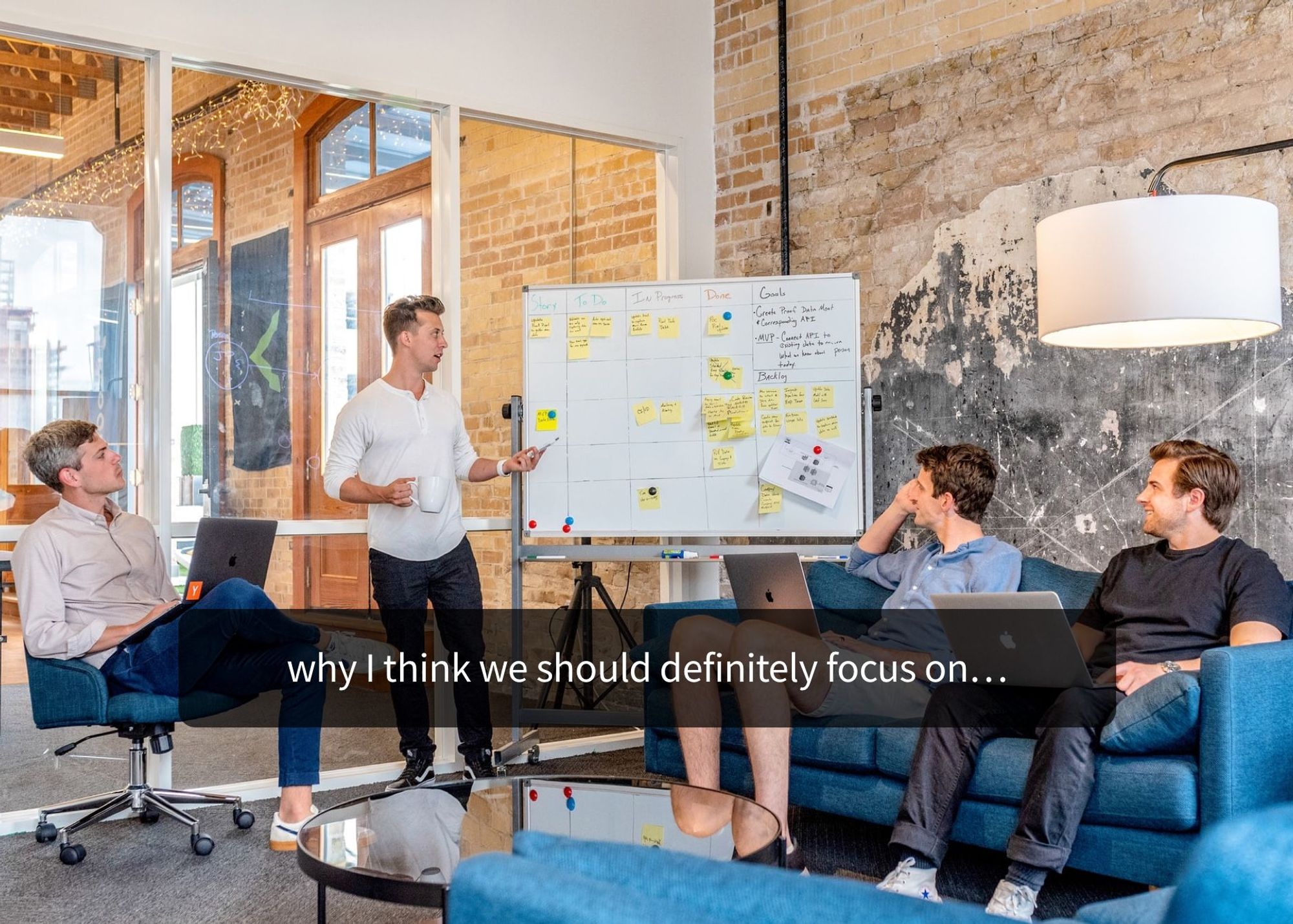
Tus subtítulos deben ser legibles y estar perfectamente sincronizados con el video, de manera que sigan perfectamente las habilidades de lectura de tu audiencia. Por ejemplo, no haces subtítulos para adultos de la misma manera que los subtítulos para niños.

Utilice Happy Scribe para obtener un archivo SRT gratuito para su video de 30 minutos.

Agregar subtítulos a videos puede aumentar la participación del público, mejorar la accesibilidad y ayudar a promover una imagen positiva de una empresa, por lo que es una herramienta útil para publicaciones de empleo y promociones.
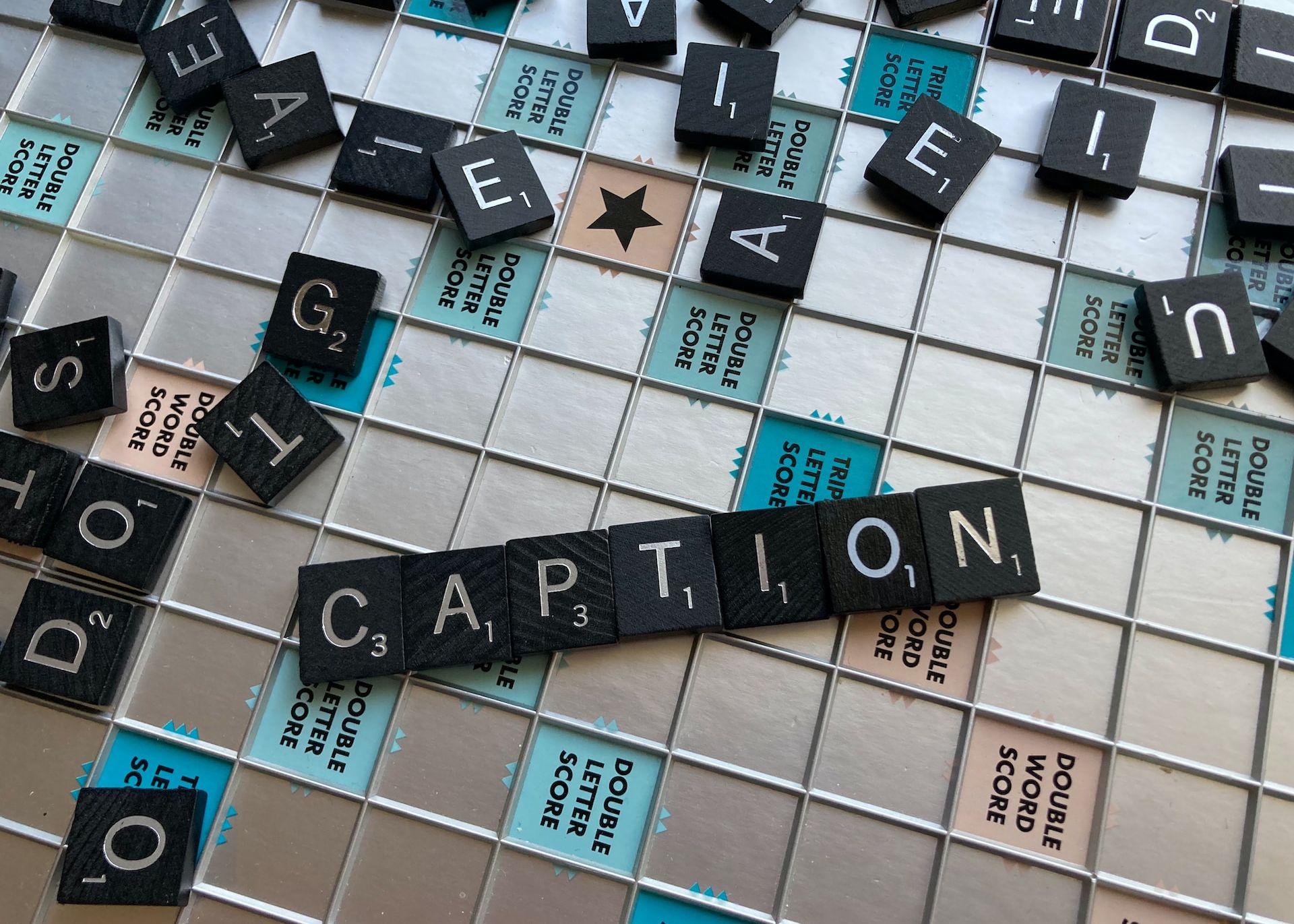
Sumérgete en las diferencias entre SDH y subtítulos cerrados, y descubre cómo Happy Scribe puede revolucionar la accesibilidad de tu video con transcripciones automáticas, personalizables y multilingües.

Not sure how to add subtitles to a YouTube video? In this article you will find some of the best and easiest ways to add captions to videos.

¿Necesitas subtítulos en español para tus videos? Aprende a traducir y transcribir rápidamente audio en inglés manteniendo la precisión contextual.